Μπορείτε να προσθέσετε φωτογραφίες στο βίντεό σας και να τις ζωντανέψετε μετατοπίζοντας και μεγεθύνοντάς/σμικρύνοντάς τες.
Μπορείτε να τραβήξετε μια φωτογραφία χρησιμοποιώντας την εφαρμογή Clips ή μπορείτε να επιλέξετε μία από τη βιβλιοθήκη φωτογραφιών σας. Μπορείτε επίσης να εγγράψετε κλιπ βίντεο και να τα συνδυάσετε με τις φωτογραφίες σας για να δημιουργήσετε ένα μοντάζ βίντεο.
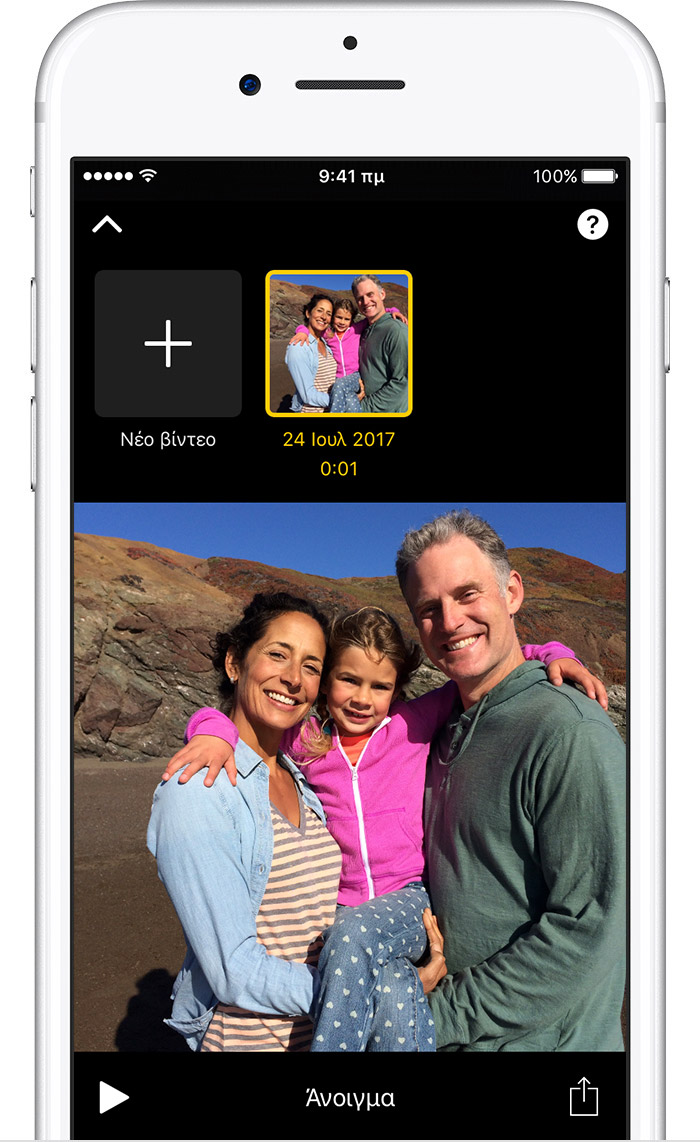
Άνοιγμα ή δημιουργία βίντεο
- Βρείτε και ανοίξτε την εφαρμογή Clips*. Θα ανοίξει αυτόματα το βίντεο στο οποίο εργαστήκατε πιο πρόσφατα.
- Αν θέλετε να δημιουργήσετε ένα νέο βίντεο ή να ανοίξετε ένα αποθηκευμένο, πατήστε το
 στην κορυφή της οθόνης και κατόπιν:
στην κορυφή της οθόνης και κατόπιν:
- Για να δημιουργήσετε ένα νέο βίντεο, πατήστε “Νέο βίντεο
 ” και, κατόπιν, ξεκινήστε την εγγραφή βίντεο ή προσθέστε φωτογραφίες.
” και, κατόπιν, ξεκινήστε την εγγραφή βίντεο ή προσθέστε φωτογραφίες. - Για να ανοίξετε ένα αποθηκευμένο βίντεο, σαρώστε για να δείτε τα αποθηκευμένα βίντεό σας, πατήστε το βίντεο και, κατόπιν, πατήστε “Άνοιγμα”.
- Για να δημιουργήσετε ένα νέο βίντεο, πατήστε “Νέο βίντεο
* Δεν μπορείτε να βρείτε την εφαρμογή Clips; Από την οθόνη Αφετηρίας, σαρώστε προς τα δεξιά μέχρι να εμφανιστεί μια οθόνη με μια γραμμή “Αναζήτηση” στην κορυφή και, κατόπιν, πληκτρολογήστε “Clips” στη γραμμή “Αναζήτηση”. Εξακολουθείτε να μην βλέπετε την εφαρμογή; Μπορεί να την έχετε αφαιρέσει.

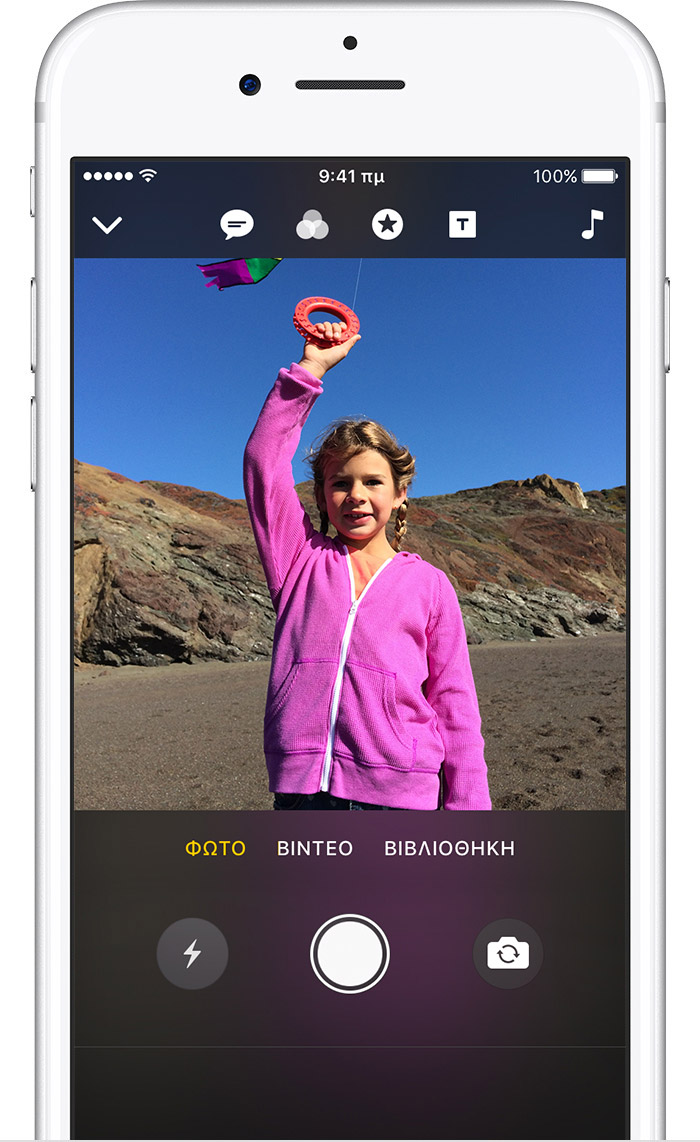
Λήψη φωτογραφίας ή επιλογή από τη βιβλιοθήκη σας
- Για να τραβήξετε μια φωτογραφία στην εφαρμογή Clips, πατήστε “Φωτογραφία” και, κατόπιν, πατήστε το
 . Δεν σας αρέσει η φωτογραφία; Πατήστε “Νέα λήψη” και, κατόπιν, πατήστε ξανά το
. Δεν σας αρέσει η φωτογραφία; Πατήστε “Νέα λήψη” και, κατόπιν, πατήστε ξανά το  .
. - Για να επιλέξετε μια φωτογραφία από τη βιβλιοθήκη φωτογραφιών σας, πατήστε “Βιβλιοθήκη” και, κατόπιν, πατήστε τη φωτογραφία που θέλετε να προσθέσετε στο βίντεό σας.


Προσθήκη, μετατόπιση και ζουμ της φωτογραφίας
- Αγγίξτε παρατεταμένα το
 για να επιλέξετε τη διάρκεια για την οποία θέλετε η φωτογραφία σας να εμφανίζεται στο βίντεο. Εναλλακτικά, σαρώστε προς τα αριστερά στο κουμπί εγγραφής για να το κλειδώσετε.
για να επιλέξετε τη διάρκεια για την οποία θέλετε η φωτογραφία σας να εμφανίζεται στο βίντεο. Εναλλακτικά, σαρώστε προς τα αριστερά στο κουμπί εγγραφής για να το κλειδώσετε. - Συγκλίνετε τα δάχτυλά σας στην εικόνα και σύρετέ την στην οθόνη, για να μετακινήσετε τη φωτογραφία. Η εφαρμογή Clips θα εγγράψει τις κινήσεις στο βίντεό σας και θα τις βελτιστοποιήσει αυτόματα, ώστε να φαίνονται ομαλές.
- Για να σταματήσετε, απελευθερώστε το κουμπί εγγραφής. Αν το κουμπί εγγραφής είναι κλειδωμένο, πατήστε το. Η φωτογραφία θα προστεθεί στη γραμμή χρόνου στο κάτω μέρος της οθόνης. Αν προσθέσατε μια φωτογραφία σε ένα βίντεο που περιλαμβάνει ήδη κλιπ, η φωτογραφία θα προστεθεί μετά από όλα τα κλιπ.
- Για να κάνετε προεπισκόπηση της φωτογραφίας, πατήστε το
 .
. - Αν θέλετε να αλλάξετε τη διάρκεια εμφάνισης της φωτογραφίας, μπορείτε να περικόψετε το κλιπ:
- Πατήστε τη φωτογραφία στη γραμμή χρόνου και, κατόπιν, πατήστε το
 .
. - Σύρετε τους δείκτες έναρξης και λήξης, για να ορίσετε την έναρξη και τη λήξη του κλιπ.
- Πατήστε “Εφαρμογή”
- Πατήστε τη φωτογραφία στη γραμμή χρόνου και, κατόπιν, πατήστε το
- Αν θέλετε να αφαιρέσετε τη φωτογραφία από τη γραμμή χρόνου, επιλέξτε τη φωτογραφία στη γραμμή χρόνου, στο κάτω μέρος της οθόνης και, κατόπιν, πατήστε το




